Configurar regras para crear ou actualizar rexistros automaticamente na aplicación herdada
Suxestión
Se quere probar Dynamics 365 Customer Service gratuitamente, pode rexistrarse para unha proba de 30 días.
Cada organización ten varias aplicacións para recompilar as interaccións cos clientes. A capacidade para canalizar datos externos nos rexistros de Microsoft Dataverse pode mellorar significativamente a eficiencia dos seus equipos de vendas, márketing e de servizo, e aumentar a calidade dos datos. Agora pode dirixir estes datos desde varias aplicacións e fontes externas a Dataverse coa axuda de regras de creación e actualización de rexistros.
Utilizando regras de creación e actualización de rexistros en Dynamics 365 Customer Service, pode crear ou actualizar rexistros personalizados ou de sistema automaticamente de actividades de entrada, como correos electrónicos, actividades sociais ou actividades personalizadas sen escribir código. Para obter información sobre as actividades e entidades admitidas, vai a Actividades e entidades admitidas por regras para crear ou actualizar rexistros automaticamente. Tamén pode configurar a regra para converter a actividade entrante en varios rexistros. Por exemplo, pode crear un caso e un cliente potencial desde unha única actividade social.
Unha regra de creación e actualización de rexistros consiste en elementos da regra que definen as condicións para crear ou actualizar rexistros e tamén define que accións ou pasos executar nos rexistros recentemente creados. A regra tamén contén propiedades de canle que se usan para definir condicións para regras e tamén para configurar as propiedades do rexistro que está a crear ou a actualizar.
Para que a regra actualice rexistros, ten que engadille un paso de Actualización á regra. Só a entidade que selecciona no paso Actualización se actualiza segundo as propiedades que configure.
Recompilar datos de orixes externas
Tamén pode capturar información de cliente máis valiosa proporcionada por unha aplicación externa en forma de JSON (unha colección de pares nome-valor) e usala para mellorar a calidade dos rexistros de destino e establecer varias condicións nas regras de creación e actualización de rexistros. .
Cada actividade (lista para usar) predefinida ou actividade personalizada ten un atributo de Parámetros Adicionais. Este atributo almacena a carga de JSON recibida desde unha aplicación externa.
Para recompilar esta información en Dataverse, pode definir propiedades de canle e relacionalas cunha regra determinada ou compartilas en varias regras do mesmo tipo de orixe. Por exemplo, coas mensaxes sociais, pode recompilar información importante sobre a publicación, como valor de sentimento. O valor de sentimento é q propiedade da actividade social, polo que pode utilizar esta propiedade en calquera outra regra de creación e actualización de rexistros do tipo Actividade Social.
Este é o formato correcto en que Dataverse debería recibir a carga de JSON (datos recibidos como unha parella nome/valor en formato JSON) da aplicación externa:
{“PropertyName1”:”Propertyvalue1”; “PropertyName2”:”Propertyvalue2”}
Nota
Calquera configuración realizada nas propiedades da canle só é válido se esas parellas valor nome existen na carga de JSON. Ademais, só debe usar parámetros recibidos da aplicación externa nas condicións de elemento da regra e como propiedades do rexistro.
Activar ou desactivar unha regra
Para que se poida aplicar a regra de creación e actualización dun rexistro a unha actividade de entrada coincidente, despois de engadir os elementos da regra, debe activar a regra.
Ao activar unha regra de creación e actualización de rexistros, créase un fluxo de traballo correspondente automaticamente. Pode utilizar as propiedades de canle para definir as condicións e operadores do fluxo de traballo ao asignar os valores de atributo das entidade de destino. Para escenarios complexos, pode configurar fluxos de traballo secundarios.
Máis información: Configurar os pasos do fluxo de traballo
Como funcionan as regras de creación e actualización de recursos con filas?
Nunha regra de creación e actualización de rexistros, ao especificar unha fila para un tipo de orixe, todas as actividades de entrada desa orixe engádense como elementos da fila para esa fila determinada. Logo, se unha regra para unha actividade de orixe e combinación de fila determinadas está activa, a regra procesa a actividade de entrada nesa fila para crear ou actualizar rexistros.
Para un tipo de orixe de correo electrónico, é obrigatorio especificar unha fila. Para todos os outros tipos de orixe, incluídas as actividades personalizadas, é opcional.
Nota
Cando unha regra de creación automática de rexistro se aplica a un elemento de fila de correo electrónico, desactívase.
Regras en solucións
As regras de creación en actualización de rexistros pódense empaquetar como parte dunha solución de Dataverse. Os personalizadores e os programadores distribúen as solucións de xeito que as organizacións poidan usar Dataverse para instalar e desinstalar a funcionalidade de negocio definida pola solución.
Teña en conta o seguinte sobre o uso das regras en solucións:
As regras que cree en Dynamics CRM Online 2015 Update 1 ou posterior non se poderán exportar a unha versión anterior.
As regras actualizadas a e editadas en Dynamics CRM Online 2015 Update 1 ou posterior non se poderán exportar a unha versión anterior.
Requisitos previos
Para poder utilizar regras de creación de rexistros automáticas, asegúrese de que o seu sistema externo de compromiso social/aplicación xa está integrado coa súa instancia de Dataverse.
Se a instancia cumpre os requisitos previos, todo o que ten que facer e configurar regras en Dataverse que automaticamente crearán ou actualizarán, entre outros, un caso, cliente potencial, oportunidade, compromiso e tarefa compatibles das actividades de entrada.
Configurar unha regra para crear e actualizar rexistros automaticamente na aplicación herdada
Asegúrese de dispoñer de rol de servizo de atención ao cliente, xestor de vendas ou xestor de márketing, ou permisos equivalentes.
Comprobar o seu rol de seguranza
Sigue os pasos en Ver o teu perfil de usuario.
Non ten os permisos adecuados? Contacte co administrador do sistema.
Vaia a Configuración>Xestión do servizo
Seleccionar Creación de rexistros automática e Actualizar regras.
Para crear unha nova regra de creación e actualización de rexistros, seleccione Nova.
-OU-
Para editar unha regra existente, na lista das regras, seleccione e abra a regra que desexa editar.
Escriba ou modifique información nos campos.
Pase o cursor sobre as etiquetas de campo para ver que inserir:
Nome. Escriba o nome da regra.
Tipo de orixe. Na lista despregable, seleccione a actividade que é a orixe do rexistro.
Fila. Seleccione a fila á que se aplica a regra. A actividade de entrada chega á fila e logo a regra válida e o elemento da regra aplícase para a creación ou actualización de rexistros.
Aquí ten algúns puntos a considerar:
Para todas as actividades e actividades personalizadas, agás o correo electrónico, especificar unha fila é opcional. Para todas estas actividades pode ter só unha regra cunha fila asociada e unha regra sen unha fila asociada activas en calquera momento determinado. Por exemplo, para un tipo de orixe de Actividade Social, pode ter dúas regras activas, unha cunha fila especificada, e outra sen unha fila.
Se seleccionou o Correo como tipo de orixe para esta regra, non se pode activar a regra a menos que seleccione unha fila.
Nota
Só se pode asociar unha regra por tipo de orixe a unha fila específica. Por exemplo: Se está a crear unha regra para converter un correo electrónico nun caso, asegúrese de especificar un enderezo de correo electrónico para esta fila. En caso contrario, a creación automática de rexistros para correo electrónico non funcionará. Máis información: Crear ou cambiar unha fila
Seleccione Gardar.
Definir as propiedades da canle
En Propiedades de canle, na caixa Propiedades adicionais, seleccione un grupo de propiedades de canle.
Nota
Ao seleccionar un grupo de propiedades para unha regra de creación e actualización de rexistros, pode utilizar os elementos da propiedade do grupo de propiedades de canle nas condicións de elemento da regra ou ao definir as propiedades do rexistro de destino. Despois de activar unha regra, non é posible eliminar ou modificar o grupo de propiedade seleccionados. Pode seleccionar outro grupo de propiedade só despois de eliminar os elementos de propiedade relacionados do grupo de propiedade anterior dos elementos da regra. Se tenta seleccionar un novo grupo de propiedades sen eliminar as referencias da propiedade do grupo de propiedade anterior, verá un erro.
Para obter máis información sobre a creación de grupos de propiedade de canle e sobre engadirlles propiedade, consulte Definir as propiedades da canle neste tema.
Definir condicións de correo electrónico
Se o tipo de orixe para a regra está definido como correo electrónico, especifique as condicións de conversión do correo electrónico ao rexistro de destino.
Crear rexistros para correos electrónicos de remitentes descoñecidos. Se selecciona esta caixa de verificación, todas as mensaxes de correo electrónico de remitentes descoñecidos (remitente cuxo enderezo de correo electrónico non está en ningún rexistro) converteranse en rexistros novos (en base ás condicións que defina) Tamén se crea un rexistro de contacto para este remitente descoñecido.
Nota
Dataverse determina que rexistro crear en función da entidade seleccionada no paso Crear Rexistro en Accións.
Se non selecciona esta caixa de verificación, os rexistros créanse só para as mensaxes de correo electrónico que dispoñen dun contacto ou unha conta como remitentes.
Esta opción, xunto coa opción Crear rexistros automaticamente en Dynamics 365 for Customer Engagement nas Opcións persoais do propietario da regra, determina se se crea un rexistro de caso e de contacto (consulte Establecer opcións persoais).
Crear caso se existe un dereito válido para o cliente. Se selecciona esta caixa de verificación, créase un caso unicamente se existe un dereito activo para o cliente.
Se o remitente do correo electrónico é un contacto cunha conta primaria, créase un rexistro se a conta primaria do contacto dispón dun dereito válido, e o contacto móstrase na sección Contactos do dereito ou se a sección Contactos está baleira (o cal significa que o dereito é aplicable a todos os contactos do cliente).
Crear casos para as actividades asociadas a un caso resolto. Se selecciona esta caixa de verificación, créase un caso se o correo electrónico está relacionado cun caso resolto. Se o correo electrónico está relacionado cun caso activo, non se creará un caso novo. Non obstante, se o correo electrónico está relacionado cun caso cancelado, non se creará un caso novo.
Crear un caso cando o caso asociado á actividade leve resolto desde. Se selecciona a caixa de verificación Crear casos para as actividades asociadas a un caso resolto, seleccione a duración aquí. Créase un caso unicamente se o caso se resolve antes da duración que especifique. Se o correo electrónico de entrada está relacionado cun caso resolto despois da duración especificada, o correo electrónico de entrada asóciase ao caso resolto existente; non se creará un caso novo. O caso resolto non se volverá abrir automaticamente cando o correo electrónico entrante estea asociado a el. Non obstante, pode configurar fluxos mediante Power Automate, para volver abrir un caso resolto cando se asocia un correo electrónico entrante co caso resolto.
Enviar unha resposta de correo automática ao cliente sobre a creación do rexistro. Seleccione esta caixa de verificación se desexa enviar automaticamente respostas de correo ao remitente do correo despois de crear un rexistro de destino para o correo.
Seleccione o modelo de correo electrónico para responder ao cliente. Se selecciona a caixa de verificación Enviar resposta de correo electrónico automática ao cliente sobre a creación do rexistro, seleccione un modelo de correo electrónico (modelo de correo electrónico global ou un modelo de correo electrónico de calquera tipo de entidade). Se non selecciona un modelo, non se enviará ningunha resposta automática.
Nota
Ao asignar o correo de entrada a un campo que non admite HTML, debe eliminar contido HTML do correo electrónico, para que o texto sexa compatible con Dynamics e o contido pode verse sen etiquetas HTML. Pode realizar isto das seguintes maneiras.
1. Use unha expresión regular como <[^>]*> para filtrar as etiquetas HTML do correo electrónico antes de asignalo ao campo. Teña en conta que este enfoque eliminará permanentemente as etiquetas do contido.
2. Se desexa manter o HTML desde o correo electrónico, mais non quere que se mostre, personalice o campo CSS para utilizar o nó de DOM textContent para que o explorador só mostre o texto do correo electrónico no formulario.
Teña en conta que estas personalizacións non son compatibles con Microsoft. Preos no seu ambiente de illamento de procesos para evitar perdas de datos de produción.
Definir as condicións de Actividade Social
Se o tipo de orixe para a regra está definido como Actividade social, especifique as condicións de conversión da Actividade social ao rexistro de destino.
Crear rexistros para perfís sociais bloqueados. Se selecciona esta caixa de verificación, créase ou actualízase un rexistro de destino para as publicacións de redes sociais (actividades sociais) desde perfís de redes sociais que están bloqueados por vostede.
Nota
As publicacións en redes sociais aparecen na aplicación como actividades sociais.
Crear rexistros só para mensaxes directas. Se selecciona esta caixa de verificación, créase o rexistro de destino unicamente cando se envían as mensaxes sociais como mensaxes directas ou privadas. Se se desmarca a caixa de verificación, os rexistros crearanse para todas as publicacións en redes sociais, incluídas as mensaxes públicas (liña de tempo).
Nota
Dataverse determina que rexistro crear en función da entidade seleccionada no paso Crear Rexistro en Accións.
Definir os detalles da creación do rexistro
Na sección Especificar detalles de creación e actualización de rexistros , seleccione  para definir as condicións para crear ou actualizar un rexistro e especificar as propiedades do rexistro.
para definir as condicións para crear ou actualizar un rexistro e especificar as propiedades do rexistro.
Na caixa Nome, introduza un nome significativo para o elemento da regra.
Na sección Condicións, seleccione o rexistro, as propiedades de canle, os campos e os operadores de consulta relacionales para especificar cando se debería crear ou actualizar un rexistro de destino.
Por exemplo, para crear un rexistro a partir dunha publicación social (actividade social) cun valor de setimento inferior a 3, unha puntuación de influencia superior a 60 e hashtags que conteñen SilverCreditCard, pode engadir as condicións seguintes:
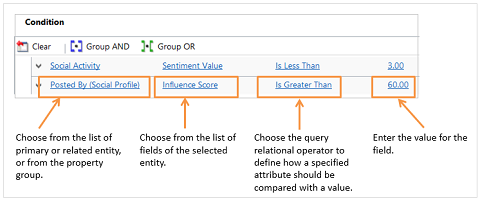
Nota
Tamén pode utilizar as propiedades de canle nas súas condicións.
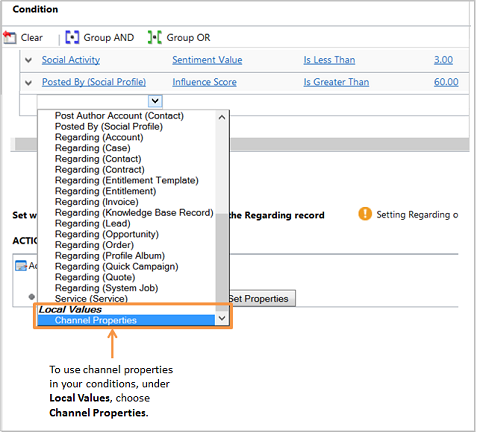
Este é o elemento da regra a partir do que engade todas as condicións:
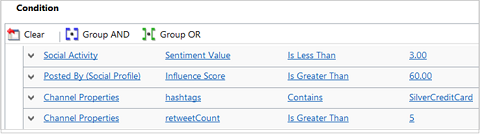
Engada pasos para crear ou actualizar rexistros para a actividade de entrada que se corresponde coas condicións definidas anteriormente.
a. En Accións, seleccione Engadir paso>Crear rexistro.
b. Na caixa Crear, seleccione o tipo de rexistro para o rexistro que desexa crear a partir da actividade de entrada. Por exemplo, se desexa crear un caso desde a actividade social, seleccione Caso.
Nota
Se a actividade de entrada ten definido un obxecto referente, e se a entidade do obxecto referente e a entidade seleccionada no paso Crear Rexistro non son as mesmas, non se aplica ningún fluxo de traballo e as accións definidas na regra non se executan.
c. Seleccione Definir propiedades.
Móstrase o formulario de entidade. Pode asignar os campos de entidade de destino aos datos de rexistro da actividade social, incluídas as propiedades de canle. Algunhas das asignacións están dispoñibles listas para usar: título de caso, cliente e orixe (destacadas en amarelo). Pode modificar as asignacións listas para usar e pode engadir novas asignacións mediante o control Asistente de Formularios.
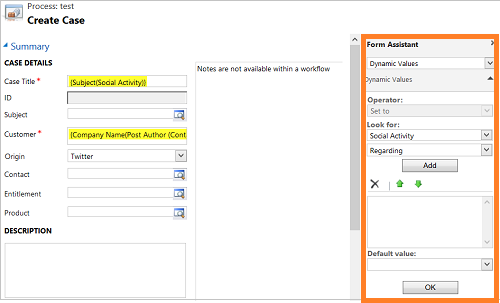
O novo rexistro creado estará definido automaticamente como o rexistro relacionado do rexistro da actividade de entrada. Só hai un obxecto relacionado á actividade social, polo que só unha acción de rexistro Crear é posible na sección Accións.
d. Para engadir máis accións, en Especificar outras accións, seleccione Engadir paso><Acción>. As accións dispoñibles son: Crear Rexistro, Actualizar Rexistro, Enviar correo Electrónico ou Iniciar fluxo de Traballo Secundario.
Obtén máis información sobre cada unha destas accións en Configurar os pasos do fluxo de traballo.
Seleccione Gardar e pechar.
Nota
- Os tipos de datos "Conxunto de Opcións" e "Dúas Opcións" non se admiten en condicións de tipo cadea.
- Os elementos da propiedade para cada un dos tipos de datos compatible necesita ter un valor predefinido. Este requisito é importante en escenarios onde os elementos de liña de propiedade configurados teñen unha solicitude web de entrada en branco. Nestes casos, o elemento de liña de propiedade collerá valor predefinido cando se faga referencia a el nun fluxo de traballo.
Activar a regra
Active a regra para que se poidan crear ou actualizar rexistros para actividades de entrada segundo as condicións definidas. Máis información: Activar ou desactivar unha regra.
Suxestión
Os programadores poden tamén aplicar regras con carácter retroactivo para os rexistros de entrada que se puideran saltar ao editar unha regra
Configurar as propiedades de canle
Cada actividade predefinida ou personalizada ten un atributo de Parámetros Adicionais. Este atributo almacena a carga de JSON recibida desde unha aplicación externa.
Pode atopar estes parámetros no campo Parámetros Adicionais de calquera actividade de entrada.
Para recompilar esta información en Dataverse e asociala á regra de creación ou actualización de rexistros, pode definir propiedades de canle nun grupo de propiedade canle e asocialas a unha regra ou compartilas en varias regras. Por exemplo, xunto co contido de mensaxes sociais, pode recompilar información importante sobre a mensaxe, como a clasificación ou a puntuación de influxos. A clasificación e a puntuación de influxos son as propiedades da canle social.
Crear grupos de propiedades de canle e engadir propiedades de canle
Despois de gardar o formulario das regras de creación e actualización de rexistros, na sección Propiedades de canle, na caixa Propiedades adicionais, seleccione o botón de busca e, a seguir, seleccione Nova.
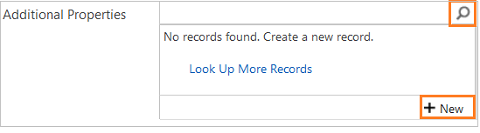
Abrirase un formulario de grupo de propiedade de canle.
Importante
Un rexistro de grupo de propiedades contén varios elementos de propiedade.
Para corrixir este problema, primeiro elimine as propiedades das ondicións e dos pasos que utilizan o rexistro e, a seguir, garde ou active a regra.
Introduza un nome significativo para o grupo de propiedades, de xeito que poida identificalo facilmente ao engadilo a algunha regra de creación ou actualización de rexistros.
O campo Tipo de orixe estará definido automaticamente ao tipo de orixe da regra de creación e actualización de rexistros.
Seleccione Gardar.
Na sección Propiedades de canle, seleccione + para engadir ás propiedades de canle específicas ao grupo.
No formulario Propiedade de canle, introduza a seguinte información:
a. Nome. Escriba o nome da propiedade como aparece na carga da actividade.
Nota
O nome só pode conter caracteres alfanuméricos e guión baixo e non debe ter máis de 300 caracteres.
Para ver as propiedades recibidas nunha actividade, vaia a Sales ou Servizo ou Márketing>Actividades abra a actividade e mire o campo Parámetros Adicionais.
Nota
Este campo non está dispoñible no formulario de actividade por defecto. Un personalizador do sistema pode engadir o campo aos formularios de actividade. O campo terá a carga de JSON unicamente cando a aplicación externa a envía para a actividade.
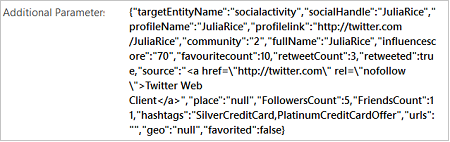
Importante
- Cree unha propiedade de canle para cada nome desde a parella nome-valor que desexa utilizar na regra de creación e actualización de rexistros. Por exemplo, podería utilizar
influenceScorecomo nome da propiedade. - A información na carga de JSON non é moi fácil de ler. Para que se lea mellor, pode utilizar analizador de JSON en liña que fornecerá un resultado mellor.
- O grupo de propiedades non admite engadir valores aniñados nunha carga de JSON como propiedades de canle. O seguinte exemplo mostra a "FollowersCount" no nó de usuario como unha parella de clave-valor de JSON aniñada.
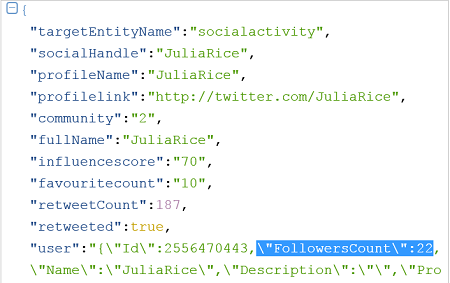
b. Tipo de datos. Seleccione un tipo de datos para a propiedade da canle. Por exemplo, se a propiedade é puntuación de influencia, utilice o tipo de datos como Número Enteiro porque este valor non pode ter decimais.
O tipo de datos seleccionados determinará os operadores de consulta relacional cando se usa a propiedade para definir as condicións nos elementos da regra de actualización e creación de rexistro. Dataverse permite crear propiedades só dos seguintes tipos de datos: número de Punto Flotante, Liña Única de Texto e Número Enteiro.
Nota
- Os tipos de datos Conxunto de Opcións e Dúas Opcións non se admiten en condicións de tipo cadea. Ten que escribir o valor de conxunto de opcións nas condicións.
- Dataverse define un valor predefinido para os elementos da propiedade para cada un dos tipos de datos compatibles. Isto é para escenarios en que unha propiedade de canle utilízase nun fluxo de traballo pero a carga de entrada non ten ningún valor fornecido desde a canle externa, as condicións de fluxo de traballo á que se refire a propiedade utiliza polo menos o seguinte valor predefinido: Cadea: "", Número Enteiro: -2,147,483,648, Flotante: -1e+011.
c. Orixe da aplicación. Escriba o nome da aplicación coa que está asociada á propiedade.
d. Descrición. Escriba detalles que expliquen ben para que é a propiedade.
- Cree unha propiedade de canle para cada nome desde a parella nome-valor que desexa utilizar na regra de creación e actualización de rexistros. Por exemplo, podería utilizar
Cando remates, selecciona Gardar e amp; Pechar.
Pode ver todas as propiedades no formulario de grupo de propiedades da canle.
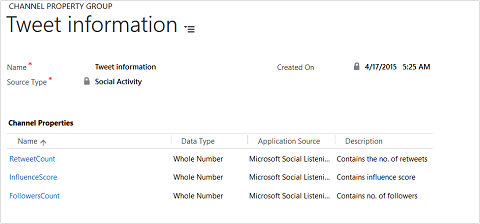
Activa unha regra de creación e actualización de rexistros
Para que se poida aplicar a regra de creación e actualización dun rexistro a unha actividade de entrada coincidente, despois de engadir os elementos da regra, debe activar a regra.
No mapa do sitio de Centro de administración de Customer Service, vai a Asistencia ao cliente>Configuración do caso.
Seleccione Regras de actualización e creación automática de rexistros>Xestionar.
Abra a regra que quere activar e, na barra de comandos, seleccione Activar.
Nota
Pode ter dúas regras de creación e actualización de rexistros activas á vez para calquera tipo de orixe, agás correo electrónico, un con fila e outra sen unha fila. Só pode ter unha regra de creación e actualización de rexistros activas para o tipo de orixe Correo electrónico, e esta regra debe ter unha fila especificada.
Unha vez que a regra está activa, a única forma de modificar a regra é desactivándoa primeiro. Abra a regra e, na barra de comandos, seleccione Desactivar.
Xestionar a creación e actualización automática de rexistros desde un formulario de fila
Tamén se pode crear ou xestionar un rexistro de creación automático e actualizar un formulario de fila tamén. Para facer isto, abra o rexistro da fila e, na barra de comandos, seleccione Configuración de conversión de actividades de correo electrónico ou Configuración de conversión de actividades sociais.
Máis información: Crear ou cambiar unha fila
Consideracións sobre actualizacións
Aquí hai algunhas cousas que debe saber se está a actualizar á última versión, e ten regras de creación de casos existentes para o correo electrónico e a actividade social.
| Regras existentes previas á actualización | Que pasa coas regras despois da actualización? |
|---|---|
| Unha regra que teña elementos de regra con condicións e propiedades definidas | - A regra e a elementos da regra actualízanse e as propiedades e condicións nos elementos da regras existentes mantéñense. - Créase un novo elemento de regra con condicións en branco. Engádese un novo paso Crear Rexistro (co Caso seleccionado) coa asignación de propiedades lista para usar. Aplícanse os elementos da regra nun pedido e o elemento da regra acabado de crear considérase último no pedido. |
| Unha regra que teña elementos de regra con condicións, pero non propiedades definidas | - A regra e a elementos da regra actualízanse as condicións nos elementos da regras mantéñense. - Créase un novo elemento de regra con condicións en branco. Engádese un novo paso Crear Rexistro (co Caso seleccionado) coa asignación de propiedades lista para usar. Aplícanse os elementos da regra nun pedido e o elemento da regra acabado de crear considérase último no pedido. |
| Unha regra que teña elementos de regra con condicións ou propiedades non definidas | - A regra e a elementos da regra están actualizados. - Créase un novo elemento de regra con condicións en branco. Engádese un novo paso Crear Rexistro (co Caso seleccionado) coa asignación de propiedades lista para usar. Aplícanse os elementos da regra nun pedido e o elemento da regra acabado de crear considérase último no pedido. |
| Unha regra que teña elementos de regra con propiedades, pero non condicións definidas | - A regra e a elementos da regra actualízanse as propiedades nos elementos da regras mantéñense. - Créase un novo elemento de regra con condicións en branco. Engádese un novo paso Crear Rexistro (co Caso seleccionado) coa asignación de propiedades lista para usar. Aplícanse os elementos da regra nun pedido e o elemento da regra acabado de crear considérase último no pedido. |
| Unha regra sen elementos da regra | - A regra está actualizada. - Créase un novo elemento de regra con condicións en branco. Engádese un novo paso Crear Rexistro (co Caso seleccionado) coa asignación de propiedades lista para usar. Aplícanse os elementos da regra nun pedido e o elemento da regra acabado de crear considérase último no pedido. |
| Unha regra de creación de casos activos para tipos de orixe social ou de correo electrónico, cunha fila especificada | Todas estas regras actualizaranse nun estado activo. |
| Unha regra de creación de casos activos para tipos de orixe social ou de correo electrónico, sen unha fila especificada | Todas estas regras actualizaranse e desactivaranse. Isto ocorre porque aínda en Dynamics CRM Online Spring '14, unha regra de creación de casos sen unha non se puido aplicar e non creou ningún rexistro. |
Recomendación para actualizar a solución
Realice os seguintes pasos antes de actualizar unha solución:
Desactive as regras de creación e actualización de recursos que proceden da versión anterior da solución. O estado das regras de creación e actualización de rexistros cambia a borrador.
Actualice a solución como corresponda.
Despois da actualización correcta da solución, active as regras de creación e actualización de recursos segundo corresponda.
Consulte tamén
Comentarios
Proximamente: Ao longo de 2024, retiraremos gradualmente GitHub Issues como mecanismo de comentarios sobre o contido e substituirémolo por un novo sistema de comentarios. Para obter máis información, consulte: https://aka.ms/ContentUserFeedback.
Enviar e ver os comentarios